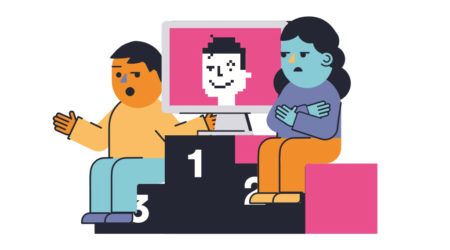De nombreux logiciels sont conçus pour fonctionner avec un système opérateur (OS) types. De même, lorsque vous achetez un produit matériel informatique, comme une imprimante, vous devrez peut-être télécharger une application ou 'conducteur' pour le lier à votre ordinateur. L
comment installer un système d'exploitation depuis usb
Connaître le type de système d'exploitation de votre ordinateur vous aidera à déterminer le logiciel que vous pouvez utiliser et le pilote approprié pour vous assurer que vos produits matériels fonctionnent correctement.
Le type de système d'exploitation que vous utilisez dépend en partie du processeur de votre ordinateur. La plupart des ordinateurs modernes ont des processeurs 64 bits.
Ceux-ci peuvent prendre en charge plus de RAM que les processeurs 32 bits, limités à 4 Go, ce qui leur donne une plus grande capacité de mémoire. Ils ont également plus de fonctions de protection intégrées, et donc un niveau de sécurité plus élevé.
Un système d'exploitation 64 bits ne peut fonctionner qu'avec un processeur 64 bits, tandis qu'un système d'exploitation 32 bits peut fonctionner avec un processeur 32 bits ou 64 bits. De même, les programmes logiciels 64 bits ne peuvent fonctionner que sur un système d'exploitation 64 bits, tandis que les programmes 32 bits peuvent fonctionner sur un système d'exploitation 32 bits ou 64 bits.
le clavier ne fonctionne pas Windows 10
Comment vérifier votre type de système d'exploitation dans Windows 10
- Cliquez sur Démarrer et alors Paramètres ou appuyez sur Windows + I sur votre clavier pour ouvrir Paramètres directement
- Sélectionner Système et cliquez À propos
- En dessous de Spécifications de l'appareil , chercher Type de système . Vous verrez ici si vous utilisez un système d'exploitation 32 bits ou 64 bits. Vous pouvez également voir ici ce que Processeur votre ordinateur a.
Comment vérifier votre type de système d'exploitation dans Windows 8.1
Méthodes 1: via les paramètres du PC
- Pointez le curseur vers le coin inférieur droit de votre écran, puis déplacez-le vers le haut de l'écran pour ouvrir la barre de menus à droite de l'écran.
- Cliquez sur Paramètres et alors Changer les paramètres du PC
- Sélectionner PC et appareils , puis cliquez sur le Informations sur le PC onglet à gauche
- En dessous de PC , chercher Type de système . Vous verrez ici si vous utilisez un système d'exploitation 32 bits ou 64 bits. Vous pouvez également voir ici ce que Processeur votre ordinateur a.

Méthode 2: via le panneau de configuration
- Cliquez avec le bouton droit de la souris sur Démarrer en bas à gauche de votre écran et sélectionnez Système

- En dessous de Système , chercher Type de système . Vous verrez ici si vous utilisez un système d'exploitation 32 bits ou 64 bits. Vous pouvez également voir ici ce que Processeur votre ordinateur a.

Comment vérifier votre type de système d'exploitation sur Windows 8
Méthode 1: via le panneau de configuration
- Faites glisser le curseur sur la barre d'icônes en bas de l'écran et cliquez sur Rechercher
- Dans la zone de recherche, saisissez Système et sélectionnez le résultat de la recherche
- En dessous de Système , chercher Type de système . Vous verrez ici si vous utilisez un système d'exploitation 32 bits ou 64 bits. Vous pouvez également voir ici ce que Processeur votre ordinateur a

Méthode 2: via la fenêtre d'informations système
- presse Windows + R sur votre clavier pour ouvrir la boîte Exécuter
- Dans le champ Ouvrir, saisissez msinfo32 , et cliquez sur OK
- Sélectionner Résumé du système et chercher Type de système . Si vous voyez un PC basé sur x-64, vous exécutez un système d'exploitation 64 bits. PC basé sur x-32 indique un système d'exploitation 32 bits
Comment vérifier le type de votre système d'exploitation dans Windows 7 Vista
Méthode 1: via le panneau de configuration
- Cliquez sur Démarrer
- Dans la zone de recherche, saisissez Système et sélectionnez le résultat de la recherche
- En dessous de Système , chercher Type de système . Vous verrez ici si vous utilisez un système d'exploitation 32 bits ou 64 bits. Vous pouvez également voir ici ce que Processeur votre ordinateur a
Méthode 2: via la fenêtre d'informations système
- Cliquez sur Démarrer
- Dans la zone de recherche, saisissez Informations système et sélectionnez le résultat de la recherche
- Sélectionner Résumé du système et chercher Type de système . Si vous voyez un PC basé sur x-64, vous exécutez un système d'exploitation 64 bits. PC basé sur x-32 indique un système d'exploitation 32 bits
Méthode 3: via les propriétés de l'ordinateur
- Cliquez sur Démarrer
- Faites un clic droit sur L'ordinateur et sélectionnez Propriétés.

- Chercher Type de système sous le Système section. Il indiquera ici si vous utilisez un système d'exploitation 64 bits ou 32 bits. Vous pouvez également voir ici ce que Processeur votre ordinateur a.

Comment vérifier le type de votre système d'exploitation dans Windows XP
- Cliquez sur Démarrer
- Faites un clic droit sur Mon ordinateur et sélectionnez Propriétés

- Clique sur le général et regardez sous le Système section. Il indiquera ici si vous utilisez un système d'exploitation 64 bits ou 32 bits. Vous pouvez également regarder sous le L'ordinateur section dans cet onglet pour voir ce que Processeur votre ordinateur a.

Vous pouvez également vérifier votre système d'exploitation dans MS Office 2013 ou des versions plus récentes directement. Cliquez simplement sur le Déposer en haut de n'importe quelle application MS Office, cliquez sur Aider et sélectionnez À propos de Microsoft . Les informations à l’écran vous indiqueront si vous utilisez un système d’exploitation 32 bits ou 64 bits.
Le panneau de configuration nvidia a disparu windows 10
Vérifier le type de système d'exploitation de votre ordinateur vous permettra de choisir les programmes et applications appropriés à installer sur votre PC. Gardez à l'esprit cependant que si vous utilisez une version 64 bits de Windows, cela ne signifie pas toujours que votre MS Office est également 64 bits. Vous devez donc toujours vérifier avant d'apporter des modifications à votre ordinateur.
Dans les rares cas où vous ne pouvez pas valider le type de système d'exploitation utilisé par votre ordinateur, il est préférable de demander l'aide d'un professionnel expérimenté tel queLogicielKeeppersonnel technique qui peut vous guider.